Kenali Impor dan Ekspor Hasil Pindaian
Note: Pertama-tama, mengekspor hasil pemindaian pada Pemulihan Data Bitwar atau yang lain Perangkat Lunak Pemulihan Data tidak berarti Anda telah memulihkan file sesuai kebutuhan; itu hanya cukup mengekspor daftar cache dari file yang dipindai untuk pemulihan data nanti atau pemindaian berkelanjutan.
Karena berbagai alasan, beberapa pengguna mungkin ingin menyimpan hasil pemindaian dan memulihkan file di lain waktu. Pemulihan Data Bitwar menawarkan layanan semacam ini. Jika Anda salah satunya, bacalah langkah-langkah berikut untuk mempelajari cara melakukannya.
Cara Mengekspor Hasil yang Dipindai
Pada antarmuka pemindaian, jika Anda menjeda proses pemindaian atau proses pemindaian selesai, Export fitur diatur ke tersedia untuk digunakan. Klik tombol di bilah kiri bawah, lalu Anda dapat menyimpan hasilnya ke suatu lokasi. (Ingat jalur tempat Anda menyimpan file hasil)
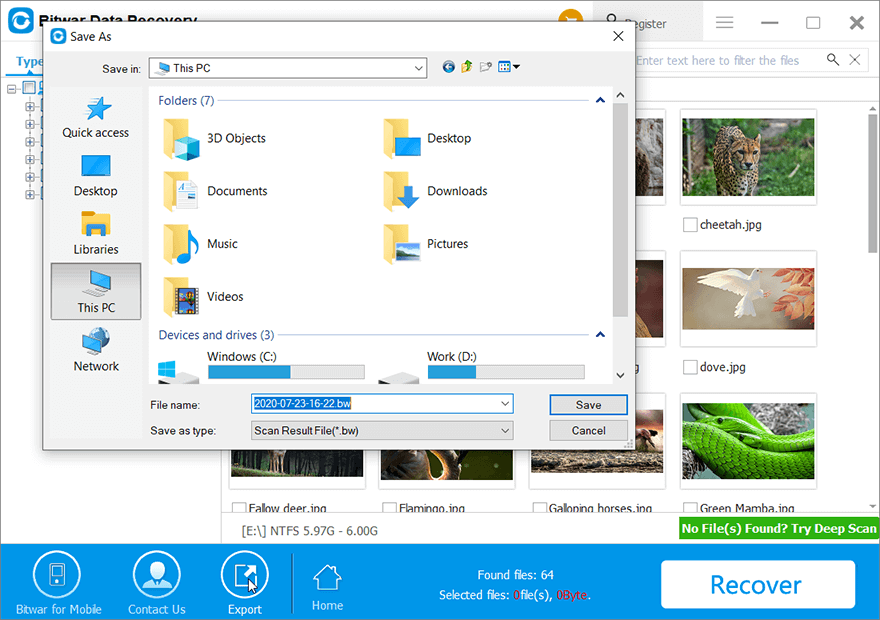
Ada juga dua cara untuk mengekspor hasil pindaian jika Anda salah mengklik beberapa tombol (Hanya saat pemindaian selesai).
- Tutup tombol: Sebuah jendela muncul dan menanyakan Anda apakah akan menutup program atau menyimpan proses pemindaian saat ini.
- Tombol Home: Sebuah jendela muncul dan menanyakan apakah Anda ingin Menyimpan Hasil dan Kembali ke Beranda, Lanjutkan untuk Melihat Hasil, atau Kembali ke Rumah secara langsung.
Notes: Karena Hasil yang Dipindai disajikan hanya sebagai daftar file yang di-cache, pengguna tidak boleh menggunakan kembali drive penyimpanan, untuk mencegah data yang hilang ditimpa oleh data baru. Dan setelah mengimpor file yang diekspor ke perangkat lunak, pengguna sebaiknya memeriksa kembali pratinjau dengan cara ini: 1. Klik dua kali pada file yang diinginkan pada Tab Detail. 2. Klik satu kali pada file di Tab Pratinjau.
Cara Mengimpor Hasil Pemindaian
Langkah 1: Luncurkan program, klik pada Impor tombol di bilah kiri bawah pada antarmuka utama. Dan telusuri untuk memuat file hasil pemindaian yang disimpan.

Langkah 2: Anda akan diarahkan ke antarmuka pemindaian. Di sini, Anda dapat mengklik dua kali pada file yang diinginkan untuk melihat pratinjaunya dan kemudian tekan tombol Recover tombol untuk menyimpan file ke tempat yang aman.
Jika Anda tertarik dengan fitur canggih lainnya Pemulihan Data Bitwar penawaran, Klik tautan berikut untuk mempelajari lebih lanjut.


